検索はキーワードに基づいています。
例:「手順」
自然言語で検索しないでください
例:「新しいプロシージャを作成するにはどうすればよいですか?」
ライトを作成する
内部にライトを作成するKatana次の2つの方法で実行できます。
• 別個のノード(LightCreateおよびMaterial)を使用する、または
• GafferThreeノードを使用します。このノードは、他の多くの便利な機能を備えたライト作成をパッケージ化します。
コアコンポーネントからライトを作成するには:
| 1. | LightCreateノードを作成し、レシピ内に配置します。 |
| 2. | マテリアルノードを作成し、LightCreateノードの出力をマテリアルノードの入力に接続します。 |
| 3. | 材料ノードを選択して押しますAlt+E。 |
マテリアルノードは、 Parametersタブ。
| 4. | 選択するAdd shader > dl> lightマテリアルノード内Parametersタブ。 |
新しい3Delightライトシェーダーがマテリアルノードに追加されます。
注意: で選択したシェーダーAdd Shaderドロップダウンは必ずしもである必要はありませんdl。スタジオのセットアップに応じて、異なるシェーダーを選択することをお勧めします。これは、選択するライトオプションに影響を与える可能性があります。これらの指示の目的のために、 dlシェーダーが選択されました。
| 5. | の右側の矢印をクリックしますdlLightShaderシェーダーオプションを表示します。 |
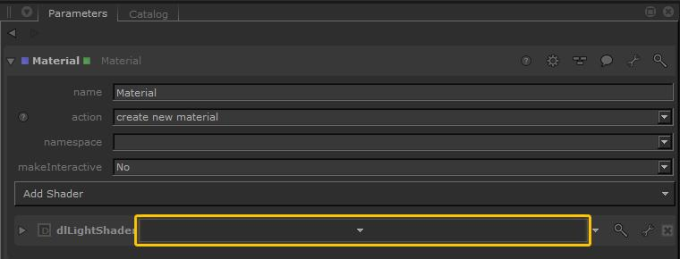
| 6. | タイプを選択してくださいareaLightドロップダウンから。 |
ライト名はドロップダウンボタンに入力されます。
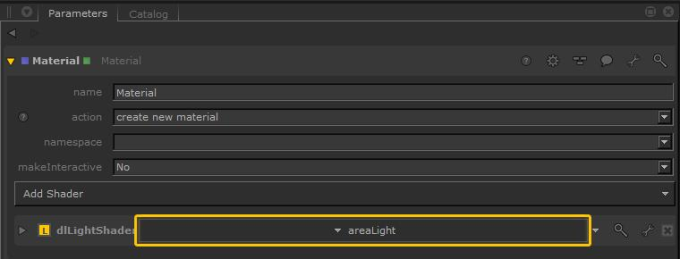
| 7. | MaterialAssignノードを作成し、それをMaterialノードの出力に接続します。 |
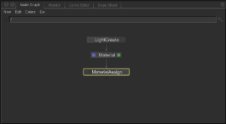
| 8. | MaterialAssignノードを選択して押しますAlt+E。 |
MaterialAssignノードは、 Parametersタブ。
| 9. | Shift+中クリックして、LightCreateノードからドラッグしますNode GraphタブにAdd StatementsのドロップダウンParametersタブ。 |
のParameter Expressionフィールドにはシーングラフの場所が表示されます。
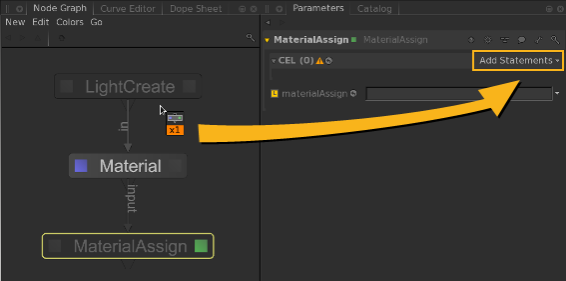
| 10. | Shift+中クリックして、 Node GraphタブにmaterialAssignのフィールドParametersタブ。 |
式が作成されますmaterialAssignマテリアルノードによって作成された場所に評価されるパラメーター。
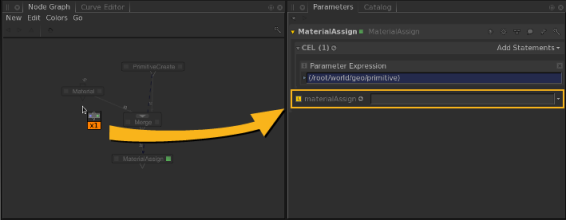
MaterialAssignノードを使用して、Materialノードで定義された3DelightライトシェーダーがLightCreateノードで定義されたライトに割り当てられます。
申し訳ありませんが、これは役に立ちませんでした
なぜこれが役に立たなかったのですか? (当てはまるもの全てをご確認ください)
ご意見をいただきありがとうございます。
探しているものが見つからない場合、またはワークフローに関する質問がある場合は、お試しくださいファウンドリサポート。
学習コンテンツを改善する方法についてご意見がある場合は、下のボタンを使用してドキュメントチームにメールしてください。
フィードバックをお寄せいただきありがとうございます。